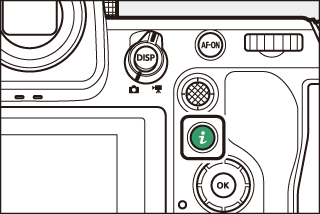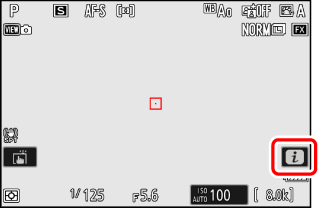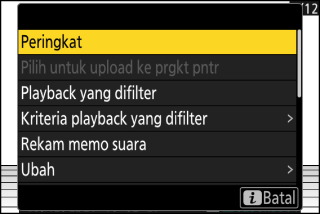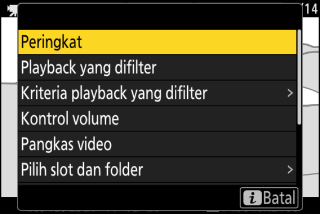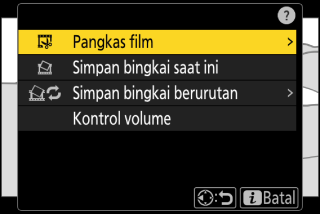Menu
Tombol G
Tekan tombol G untuk meninjau menu.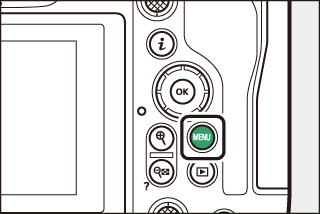
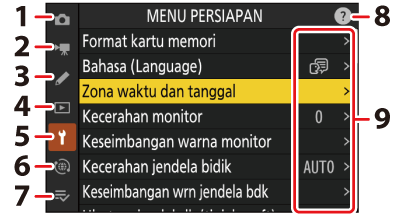
| 1 | |
|---|---|
| 2 | |
| 3 | |
| 4 | |
| 5 |
| 6 | |
|---|---|
| 7 |
O []/ |
| 8 |
Ikon d (bantuan) (Ikon d (Bantuan)) |
| 9 |
Pengaturan sekarang |
-
Anda dapat memilih menu yang ditampilkan. Default adalah [].
Menggunakan Menu
Anda dapat menavigasi menu menggunakan multi selektor dan tombol J.
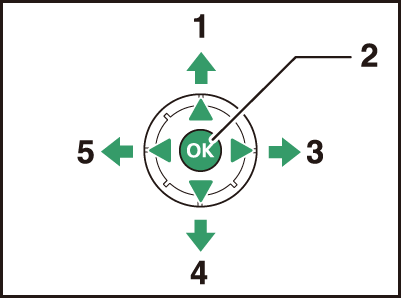
| 1 |
Memindah kursor ke atas |
|---|---|
| 2 |
Memilih item tersorot. |
| 3 |
Tampilkan sub-menu, pilih item tersorot, atau pindahkan kursor ke kanan |
| 4 |
Memindah kursor ke bawah |
|---|---|
| 5 |
Batalkan dan kembali ke menu sebelumnya, atau pindahkan kursor ke kiri |
-
Sorot ikon menu sekarang.
Tekan 4 untuk meletakkan kursor di area pemilihan menu.
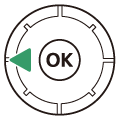

-
Pilih menu.
Tekan 1 atau 3 untuk memilih menu yang diinginkan.
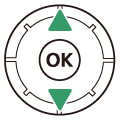
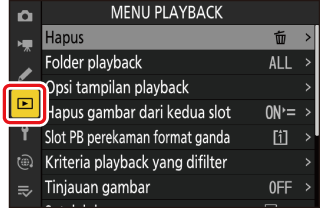
-
Tempatkan kursor di menu terpilih.
Tekan 2 untuk menempatkan kursor di menu terpilih.
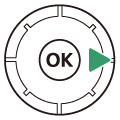
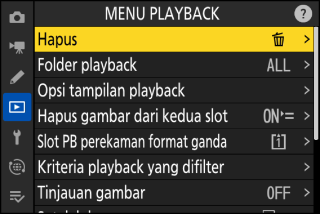
-
Sorot item menu.
Tekan 1 atau 3 untuk menyorot item menu.
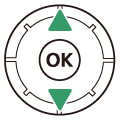
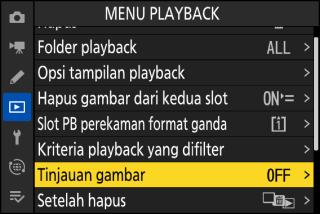
-
Opsi tampilan.
Tekan 2 untuk menampilkan opsi untuk item menu terpilih.
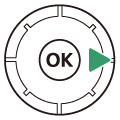
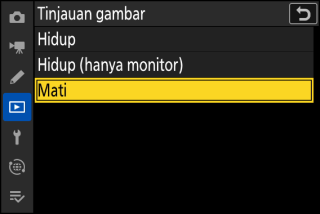
-
Sorot opsi.
Tekan 1 atau 3 untuk menyorot opsi.
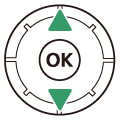
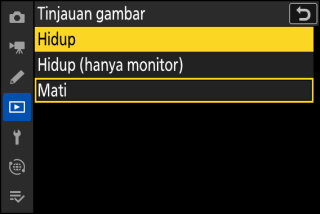
-
Pilih opsi tersorot.
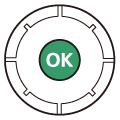
-
Tekan J untuk menyimpan perubahan dan keluar.
-
Untuk keluar tanpa membuat pilihan, tekan tombol G.
-
Untuk keluar dari menu dan kembali ke mode pemotretan, tekan tombol pelepas rana setengah.
-
-
Beberapa item dan opsi menu mungkin tidak tersedia tergantung pada status kamera. Item yang tidak tersedia ditampilkan dengan warna abu-abu.
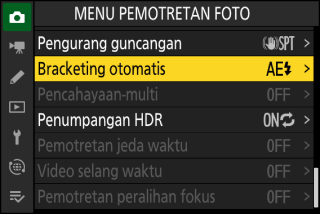
-
Dalam beberapa kasus, menekan J saat item yang digelapkan disorot akan menampilkan pesan yang menjelaskan mengapa item ini tidak tersedia.
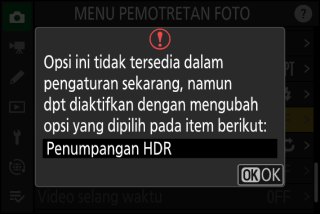
Jika satu-satunya opsi yang tersedia untuk item saat ini adalah [] dan [], Anda dapat beralih dari [] ke [] atau sebaliknya cukup dengan menekan J, menekan multi selektor ke kanan (2), atau mengetuk item di tampilan.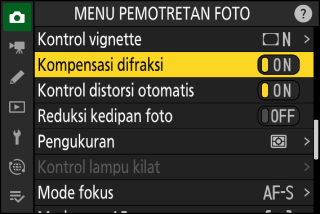
-
Jika tersedia, penjelasan dari item terpilih sekarang dapat ditinjau dengan menekan tombol W (Q).
-
Tekan 1 atau 3 untuk menggulir.
-
Tekan W (Q) lagi untuk kembali ke menu.
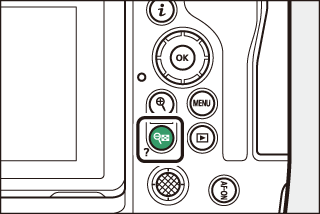

Anda juga dapat menavigasi menu menggunakan kontrol sentuh (Kontrol Sentuh).
Keyboard akan ditampikan ketika entri teks dibutuhkan, sebagai contoh jika Anda harus memasukkan nama file atau sejenisnya. Masukkan teks sesuai penjelasan di bawah.
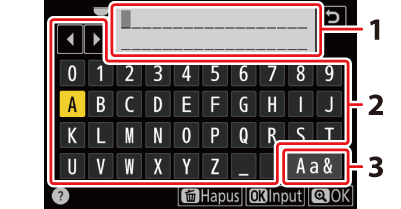
| 1 |
Area tampilan teks |
|---|---|
| 2 |
Area keyboard |
| 3 |
Pemilihan keyboard |
|---|
-
Masukkan karakter pada posisi kursor sekarang dengan menyorot mereka dengan kunci panah multi selektor dan lalu tekan J.
-
Kursor dapat digerakkan ke kiri atau kanan pada area tampilan teks dengan memutar kenop perintah.
-
Untuk mengganti antara huruf-besar dan huruf-kecil serta keyboard simbol, sorot ikon pemilihan keyboard dan tekan J. Ikon pemilihan keyboard mungkin tidak tersedia dalam beberapa kasus.
-
Jika sebuah karakter dimasukkan saat area tampilan teks penuh, karakter paling kanan akan dihapus.
-
Untuk menghapus karakter di bawah kursor, tekan tombol O (Q).
-
Untuk menyelesaikan entri, tekan X.
-
Untuk keluar tanpa menyelesaikan entri teks, tekan G.
Tombol i (Menu i)
Untuk akses cepat ke pengaturan yang sering digunakan, tekan tombol i atau ketuk ikon i untuk meninjau menu i.
|
|
|
-
Menu yang berbeda akan ditampilan pada mode foto dan video.
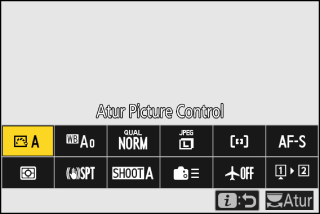
-
Opsi dapat ditinjau dengan mengetuk item di layar atau dengan menyorot item dan menekan J; pemilihan lalu dapat dibuat menggunakan multi selektor.
-
Item agar kamera menampilkan panduan kenop perintah dapat disesuaikan dengan menyorotnya di menu i lalu memutar kenop perintah. Pada beberapa kasus, penyesuaian dapat dilakukan menggunakan kenop perintah utama maupun sub-perintah.
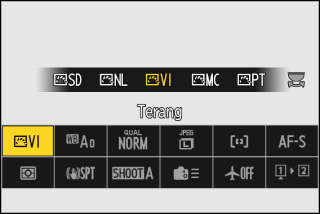
Beberapa item dan opsi menu mungkin tidak tersedia tergantung pada status kamera.
Item yang tidak tersedia ditampilkan dengan warna abu-abu.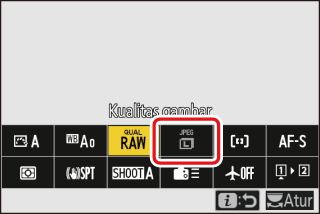
Saat kamera diputar untuk mengambil gambar pada orientasi “tegak” (potret), menu i untuk mode foto juga memutar agar sesuai.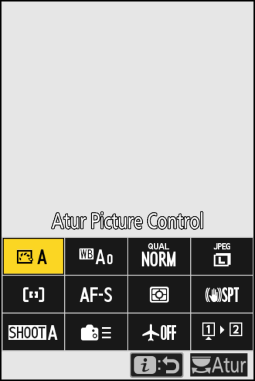
Fotografi Diam Menu i
Penekanan tombol i selama fotografi diam menampilkan item yang tercantum di bawah ini. Sorot item yang diinginkan menggunakan multi selektor dan tekan J untuk meninjau opsi.
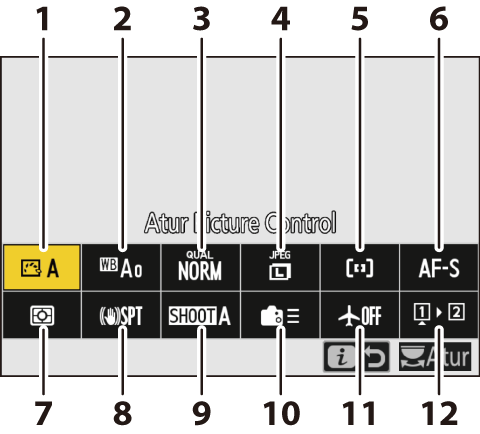
| 1 |
Atur Picture Control (Picture Control) |
|---|---|
| 2 |
Keseimbangan putih (Keseimbangan Putih) |
| 3 |
Kualitas gambar (Menyesuaikan Kualitas Gambar) |
| 4 |
Ukuran gambar (Memilih Ukuran Gambar) |
| 5 |
Deteksi mode area AF/subjek (Mode Area AF) |
| 6 |
Mode fokus (Mode Fokus) |
| 7 |
Pengukuran (Pengukuran) |
|---|---|
| 8 |
Pengurang guncangan (Pengurang Guncangan) |
| 9 |
Kumpulan menu pemotretan (Kumpulan Menu Pemotretan) |
| 10 |
Kontrol Kustom (pemotretan) (f2: Kontrol Kustom (Pemotretan)) |
| 11 |
Mode pesawat (Mode Pesawat) |
| 12 |
Tinjau info kartu memori (Lihat Info Kartu Memori) |
Menu Video i
Penekanan tombol i selama fotografi diam menampilkan item yang tercantum di bawah ini. Sorot item yang diinginkan menggunakan multi selektor dan tekan J untuk meninjau opsi.
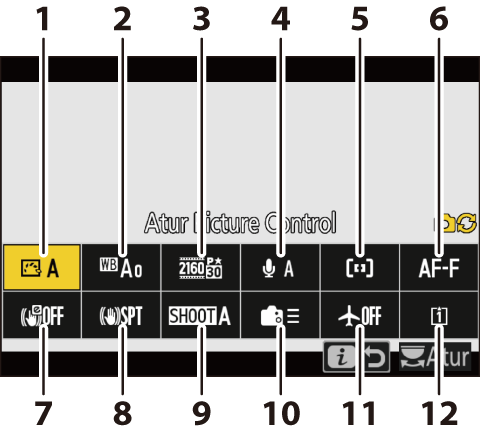
| 1 |
Atur Picture Control (Picture Control) |
|---|---|
| 2 |
Keseimbangan putih (Keseimbangan Putih) |
| 3 |
Ukuran frame/kec. frame (Opsi Kecepatan dan Ukuran Bingkai Video) |
| 4 |
Sensitivitas mikrofon (Sensitivitas Mikrofon) |
| 5 |
Deteksi mode area AF/subjek (Mode Area AF) |
| 6 |
Mode fokus (Mode Fokus) |
| 7 |
VR Elektronik (VR Elektronik) |
|---|---|
| 8 |
Pengurang guncangan (Pengurang Guncangan) |
| 9 |
Kumpulan menu pemotretan (Kumpulan Menu Pemotretan) |
| 10 |
Kontrol kustom (g2: Kontrol Kustom) |
| 11 |
Mode pesawat (Mode Pesawat) |
| 12 |
Tujuan (Tujuan) |
Menu Playback i
Penekanan tombol i selama playback menampilkan menu peka-konteks i dari opsi playback.
|
Foto |
|
Video |
Video (playback dijeda) |
Menyesuaikan Menu i
Item yang ditampilkan di menu i selama pemotretan dapat dipilih menggunakan Pengaturan Kustom f1 atau g1 [].
-
Sorot Pengaturan Kustom f1 atau g1 [] dan tekan J.
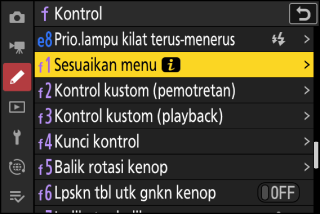
Lihat “Tombol G” (Tombol G) untuk informasi penggunaan menu.
-
Sorot posisi yang Anda ingin ubah dan tekan J.
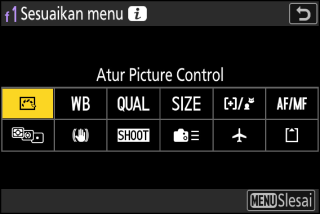
Daftar dari item tersedia untuk posisi terpilih akan ditampilkan.
-
Sorot item yang diinginkan dan tekan J.
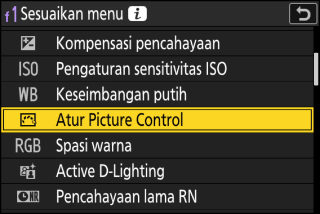
-
Item akan ditentukan ke posisi terpilih dan opsi yang ditunjukkan di Langkah 2 akan ditampilkan.
-
Ulangi Langkah 2 dan 3 sesuai keinginan.
-
-
Tekan tombol G.
Perubahan akan disimpan dan menu Pengaturan Kustom akan ditampilkan.